
Përmbajtje:
- Autor John Day [email protected].
- Public 2024-01-30 12:28.
- E modifikuara e fundit 2025-01-23 15:10.
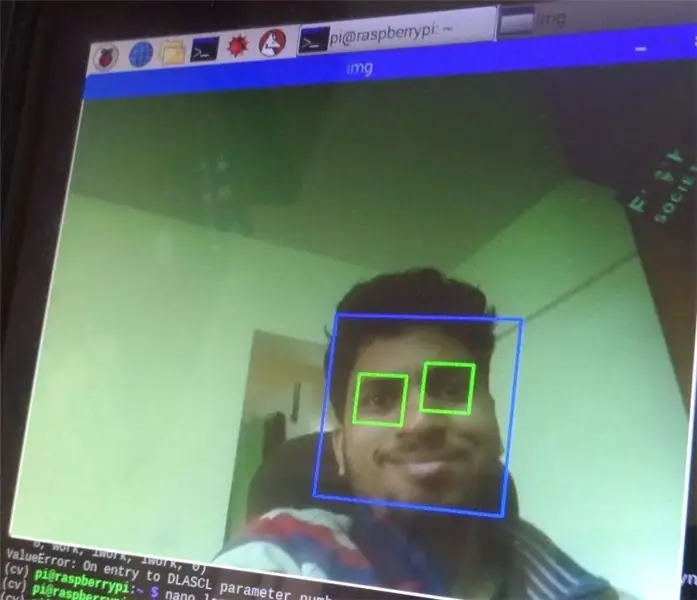
Në këtë udhëzues do të tregoj se si mund të zbuloni fytyrë dhe sy duke përdorur mjedër pi dhe opencv. Ky është udhëzimi im i parë në opencv. Ndoqa shumë mësime për të vendosur një cv të hapur në mjedër, por çdo herë godita me disa gabime. Gjithsesi i zgjidh ato gabime dhe mendova të shkruaj udhëzues në mënyrë që të gjithë të tjerët të jenë në gjendje ta instalojnë atë pa ndonjë vështirësi
Gjërat e kërkuara:
1. Mjedër pi zero
2. SD-kartë
3. Moduli i kamerës
Ky proces instalimi do të zgjasë më shumë se 13 orë, kështu që planifikoni instalimin në përputhje me rrethanat
Hapi 1: Downlaod dhe Instaloni Raspbian Image
Shkarkoni raspbian stretch me imazh desktop nga faqja e internetit e mjedrës pi
www.raspberrypi.org/downloads/raspbian
Pastaj futni kartën e kujtesës në laptopin tuaj dhe digjni imazhin raspbian duke përdorur mjetin etcher
Shkarkoni etcherin nga këtu
Pasi të keni djegur figurën, futeni kartën e kujtesës në pi tuaj të mjedrës dhe ndizeni atë në mjedër
Hapi 2: Vendosja e Hapjes
Pas procesit të nisjes hapni terminalin dhe ndiqni hapat për të instaluar opencv dhe ngritjen e mjedisit virtual për opencv
Hapat:
1. Sa herë që filloni ndonjë instalim të ri është më mirë të azhurnoni paketat ekzistuese
$ sudo apt-merrni përditësim
$ sudo apt-get upgrade
Koha: 2m 30 sek
2. Pastaj instaloni mjetet e zhvilluesit
$ sudo apt-get install install-thelbësore cmake pkg-config
Koha: 50 sekonda
3. Tani kapni paketat e nevojshme I/O të imazhit
$ sudo apt-get install libjpeg-dev libtiff5-dev libjasper-dev libpng12-dev
Koha: 37 sekonda
4. Paketat video I/O
$ sudo apt-get install libavcodec-dev libavformat-dev libswscale-dev libv4l-dev
$ sudo apt-get install libxvidcore-dev libx264-dev
Koha: 36 sekonda
5. Instaloni zhvillimin e GTK
$ sudo apt-get install libgtk2.0-dev
Koha: 2m 57s
6. Paketat e optimizimit
$ sudo apt-get install libatlas-base-dev gfortran
Koha: 1 min
7. Tani instaloni python 2.7 nëse nuk është aty. Në rastin tim ai ishte instaluar tashmë, por ende kontrolloni
$ sudo apt-get install python2.7-dev
Koha: 55 sekonda
8. Tani shkarkoni burimin opencv dhe zbërtheni atë
$ cd
$ wget -O opencv.zip
$ unzip opencv.zip
Koha: 1m 58 sek
9. Shkarkimi i depove të opencv_contrib
$ wget -O opencv_contrib.zip
$ unzip opencv_contrib.zip
Koha: 1m 5 sekonda
10. Tani opencv dhe opencv_contrib janë zgjeruar fshini skedarët e tyre zip për të kursyer pak hapësirë
$ rm opencv.zip opencv_contrib.zip
Koha: 2 sekonda
11. Tani instaloni pip
$ wget
$ sudo python get-pip.py
Koha: 50 sekonda
12. Instaloni virtualenv dhe virtualenvwrapper, kjo do të na lejojë të krijojmë mjedise të veçanta, të izoluara python për projektet tona të ardhshme
$ sudo pip instaloni virtualenv virtualenvwrapper
$ sudo rm -rf ~/.cache/pip
Koha: 30 sek
13. Pas atij instalimi, hapni of/.profile
$ nano./.profil
dhe shtoni këto rreshta në fund të skedarit
# virtualenv dhe virtualenvwrapper
eksport WORKON_HOME = $ HOME/.virtualenvs burimi /usr/local/bin/virtualenvwrapper.sh
Tani buroni profilin tuaj ~/. Për të ringarkuar ndryshimet
$ burimi ~/.profili
Koha: 20 sekonda
14. Tani krijoni një env virtuale python të quajtur cv
cv $ mkvirtualenv
Koha: 10 sekonda
15. Hapi tjetër është instalimi i numpy. Kjo do të zgjasë të paktën gjysmë ore, kështu që mund të pini kafe dhe sanduiçe
$ pip install numpy
Koha: 36m
16. Tani përpiloni dhe instaloni opencv dhe sigurohuni që jeni në mjedis virtual cv duke përdorur këtë komandë
cv $ workon
dhe pastaj konfiguroni ndërtimin duke përdorur Cmake
$ cd ~/opencv-3.0.0/
$ mkdir build $ cd build $ cmake -D CMAKE_BUILD_TYPE = RELEASE / -D CMAKE_INSTALL_PREFIX =/usr/local / -D INSTALL_C_EXAMPLES = ON / -D INSTALL_PYTHON_EXAMPLES = ON_OC_POD_OF_PC_OC_POD_CAP_CARE_ -OP/POWER_OC D BUILD_EXAMPLES = ON -D ENABLE_PRECOMPILED_HEADERS = FIKUR..
Koha: 5 minuta
17. Tani build është i konfiguruar, ekzekutoni make për të filluar procesin e përpilimit. Kjo do të marrë një kohë kështu që ju mund ta lini këtë të funksionojë brenda natës
$ bëjë
Në rastin tim 'make' më hodhi një gabim i cili lidhej me ffpmeg. Pas shumë kërkimesh gjeta zgjidhjen. Shkoni te dosja opencv 3.0 pastaj modulet pastaj brenda videoio shkoni te src dhe zëvendësoni cap_ffpmeg_impl.hpp me këtë skedar
github.com/opencv/opencv/blob/f88e9a748a37e5df00912524e590fb295e7dab70/modules/videoio/src/cap_ffmpeg_impl.hpp dhe vrapo përsëri
Koha: 13 orë
Nëse është përpiluar pa ndonjë gabim, instalojeni në mjedër pi duke përdorur:
$ sudo make install
$ sudo ldconfig
Koha: 2 min 30 sek
18. Pas përfundimit të hapit 17 lidhjet tuaja opencv duhet të jenë në /usr/local/lib/python-2.7/site-packages. Verifikoni këtë duke përdorur këtë
$ ls -l /usr/local/lib/python2.7/site-packages
gjithsej 1549 -rw-r-r-- 1 staf rrënjë 1677024 dhjetor 3 09:44 cv2.so
19. Tani e vetmja gjë që mbetet është të lidhni sym skedarin cv2.so në drejtorinë e paketave të faqeve të mjedisit cv
$ cd ~/.virtualenvs/cv/lib/python2.7/site-packages/
$ ln -s /usr/local/lib/python2.7/site-packages/cv2.so cv2.so
20. Verifikoni instalimin tuaj opencv duke përdorur:
cv $ workon
$ python >>> import cv2 >>> cv2._ version_ '3.0.0' >>>
Hapi 3: Zbulimi i fytyrës dhe syve
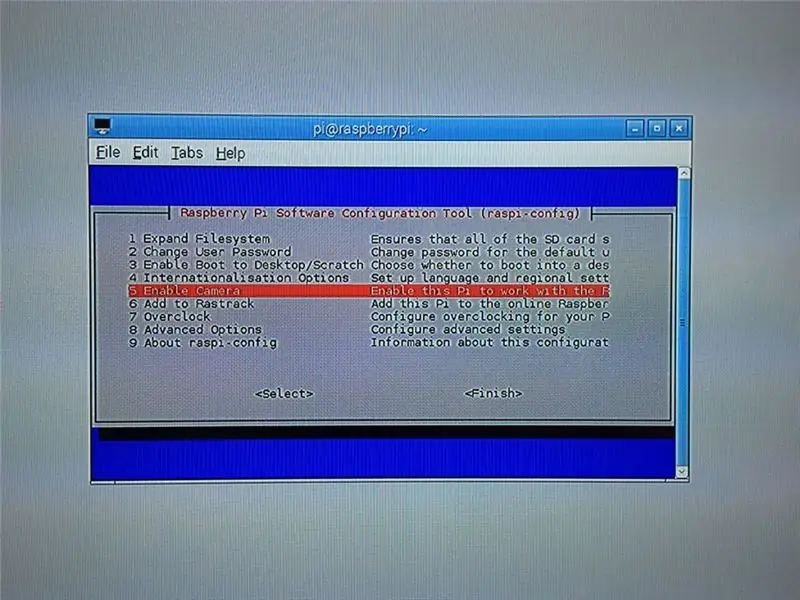
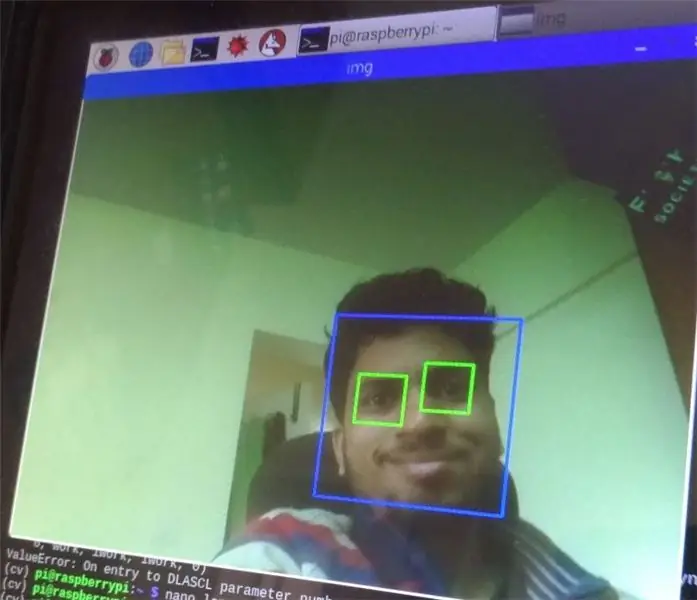
Tani le të provojmë zbulimin e fytyrës
Gjëja e parë që duhet të bëni është të aktivizoni kamerën duke përdorur:
$ sudo raspi-config
Kjo do të sjellë një ekran konfigurimi. Përdorni çelësat tuaj të shigjetave për të lëvizur poshtë te Opsioni 5: Aktivizoni kamerën, shtypni tastin tuaj të hyrjes për të aktivizuar kamerën dhe pastaj shigjetën poshtë te butoni Finish dhe shtypni enter përsëri. Së fundmi, do t'ju duhet të rindizni Raspberry Pi tuaj që konfigurimi të ndikojë.
Tani instaloni picamera [array] në mjedisin cv. Për këtë sigurohuni që jeni në mjedisin e CV. Nëse keni rindezur pi -në tuaj, për të hyrë përsëri në mjedisin e cv -së thjesht shkruani:
$ burimi ~/.profili
cv $ workon
Tani instaloni kamerën pi
$ pip install "picamera [array]"
Drejtoni face-detection-test.py bu duke përdorur:
testi i fytyrës- zbulimit.py
Nëse nxjerr ndonjë gabim, thjesht shkruani këtë komandë para se të ekzekutoni skriptin
sudo modprobe bcm2835-v4l2
Tani jeni mirë të shkoni për zbulimin e fytyrës. Provoni dhe ndani rezultatet tuaja
Urime!
Recommended:
Zbulimi i fytyrës në Raspberry Pi 4B në 3 hapa: 3 hapa

Zbulimi i fytyrës në Raspberry Pi 4B në 3 hapa: Në këtë Instructable ne do të bëjmë zbulimin e fytyrës në Raspberry Pi 4 me Shunya O/S duke përdorur Bibliotekën Shunyaface. Shunyaface është një bibliotekë për njohjen/zbulimin e fytyrës. Projekti synon të arrijë shpejtësinë më të shpejtë të zbulimit dhe njohjes me
Zbulimi i lehtë i fytyrës MATLAB: 4 hapa

MATLAB Easy Face Detection: Qëllimi kryesor i këtij udhëzuesi është të tregojë se sa e lehtë do të jetë përpunimi i imazhit, Me ndihmën e MATLABFetimi dhe gjurmimi i fytyrës ka qenë një fushë kërkimore e rëndësishme dhe aktive, prandaj do të shpjegoj si mund të bëhet me zgjuarsi
Zbulimi, Trajnimi dhe Njohja e Fytyrës Opencv: 3 Hapa

Zbulimi, Trajnimi dhe Njohja e Fytyrës Opencv: OpenCV është një bibliotekë e vizionit kompjuterik me burim të hapur, e cila është shumë e popullarizuar për kryerjen e detyrave themelore të përpunimit të imazhit, të tilla si mjegullimi, përzierja e imazhit, përmirësimi i imazhit, si dhe cilësia e videos, pragu etj. Përveç përpunimit të imazhit, provon
Ndjekja e fytyrës dhe zbulimi i buzëqeshjes së robotëve të Halloween: 8 hapa (me fotografi)

Ndjekja e Fytyrës dhe Zbulimi i Buzëqeshjes Robotët e Halloween: Halloween po vjen! Ne vendosëm të ndërtonim diçka të lezetshme. Njihuni me robotët Ghosty dhe Skully. Ata mund të ndjekin fytyrën tuaj dhe e dinë kur buzëqeshni për të qeshur me ju! Ky projekt është një shembull tjetër i përdorimit të Aplikacionit iRobbie që konverton iPhone në
Zbulimi i fytyrës në kohë reale në mjedër Pi-4: 6 hapa (me fotografi)

Zbulimi i fytyrës në kohë reale në RaspberryPi-4: Në këtë Instructable ne do të kryejmë zbulimin e fytyrës në kohë reale në Raspberry Pi 4 me Shunya O/S duke përdorur Bibliotekën Shunyaface. Ju mund të arrini një normë të kornizës së zbulimit prej 15-17 në RaspberryPi-4 duke ndjekur këtë tutorial
